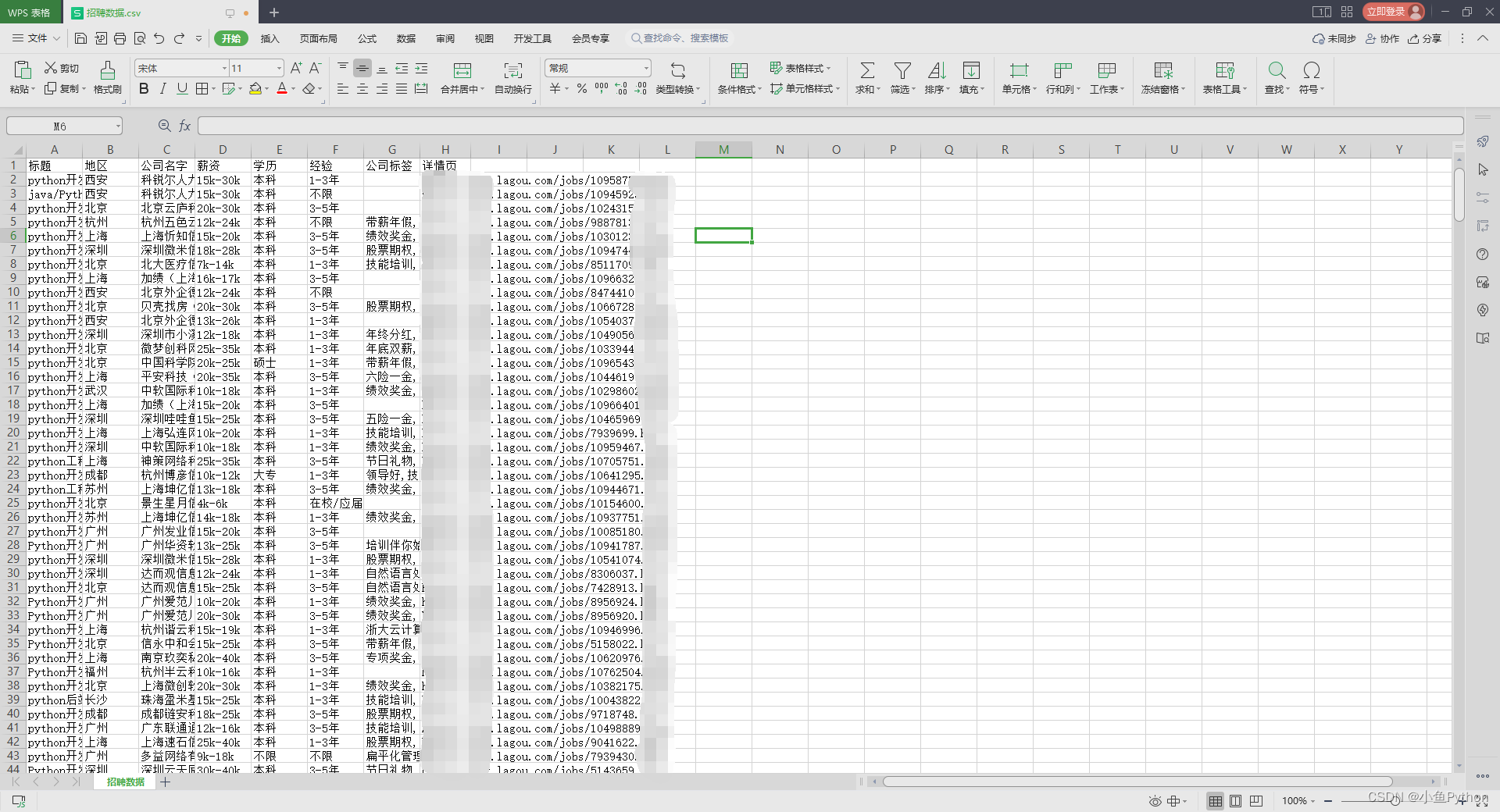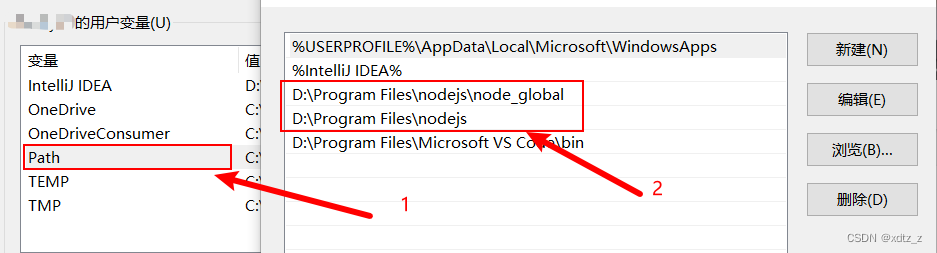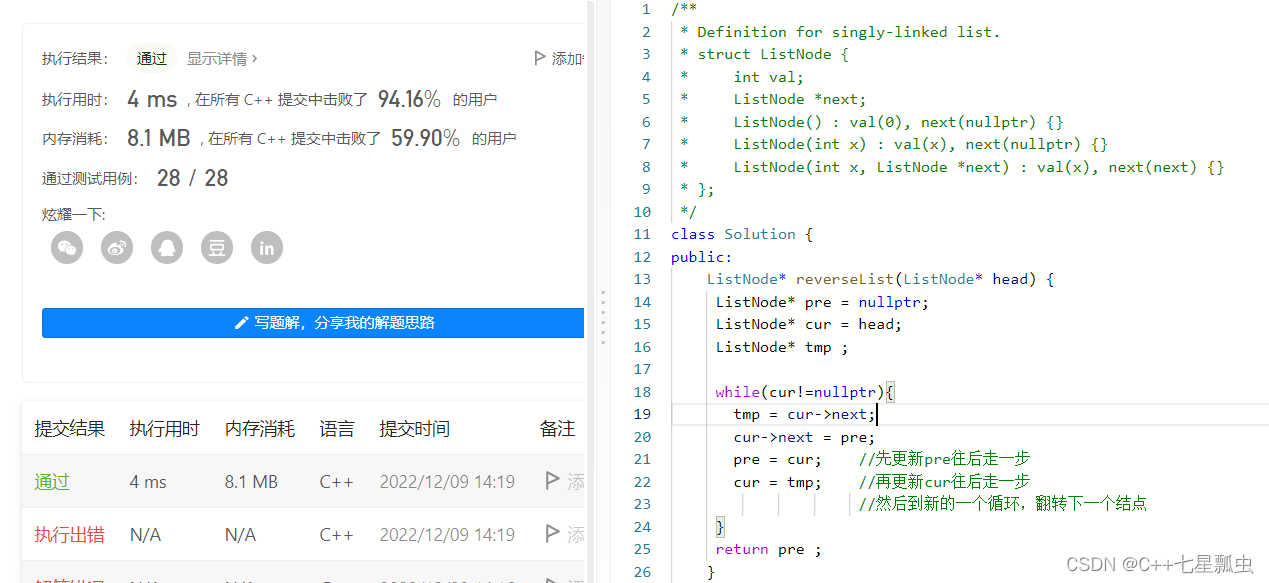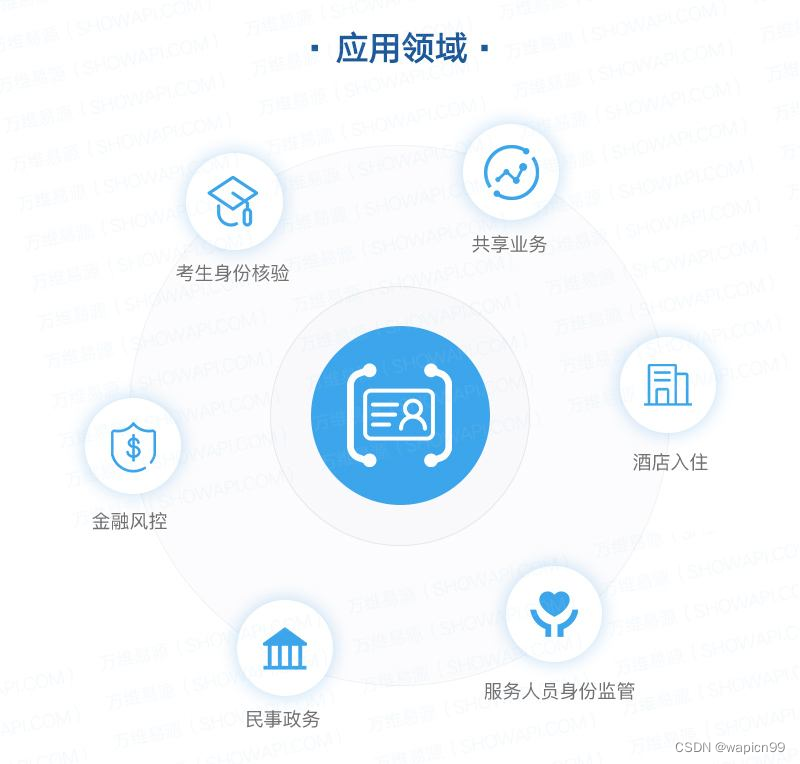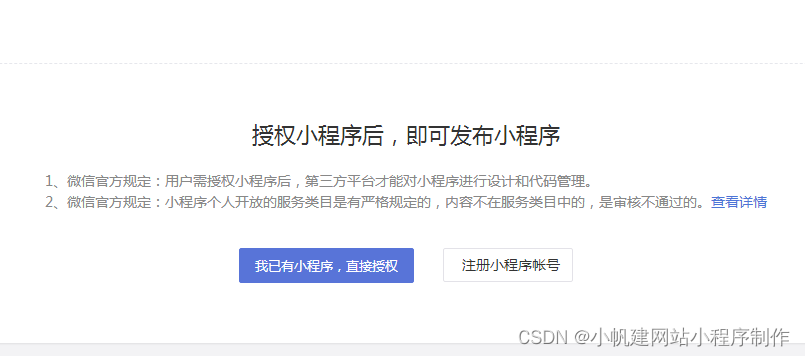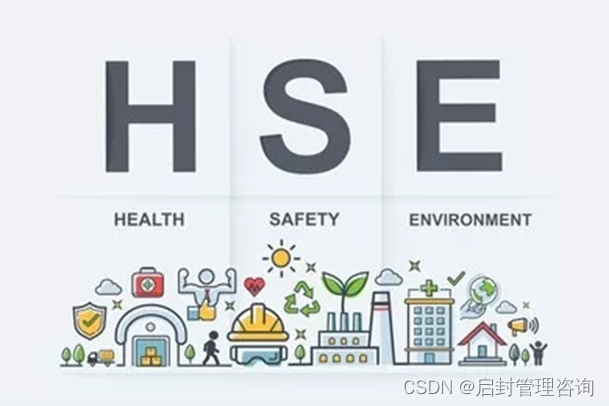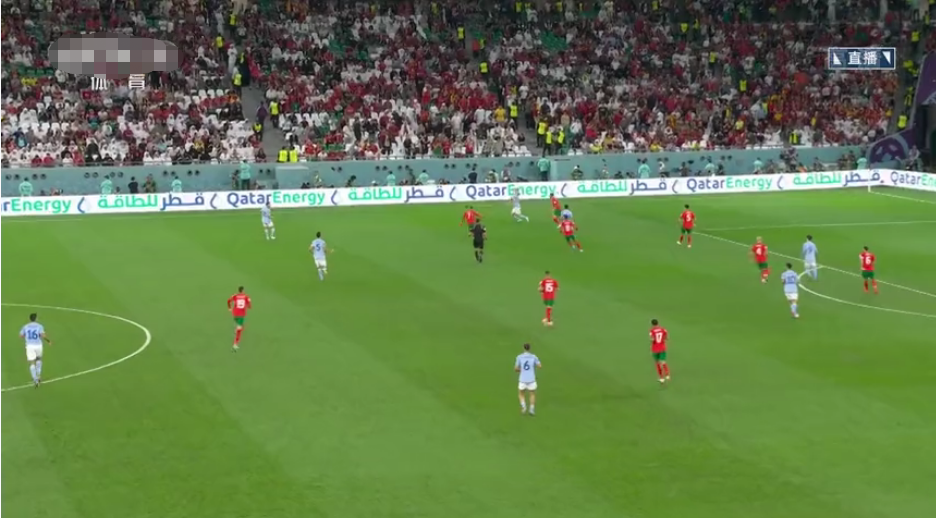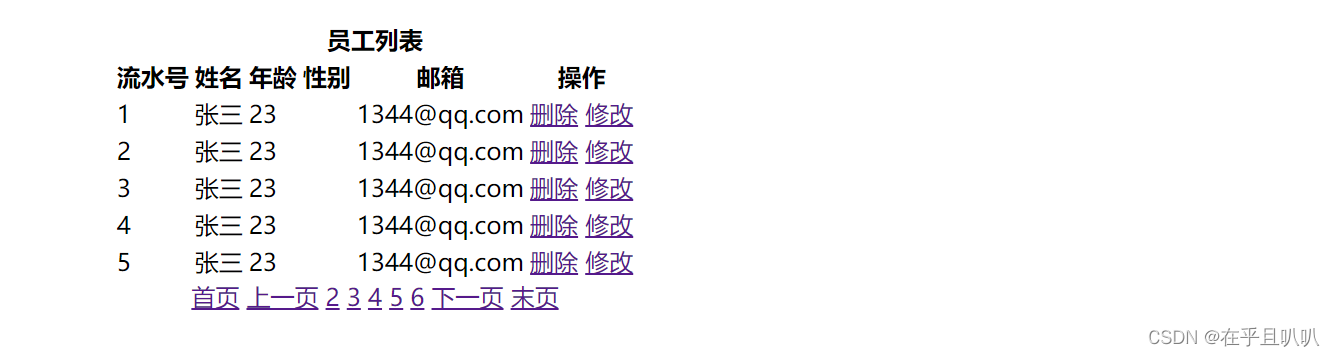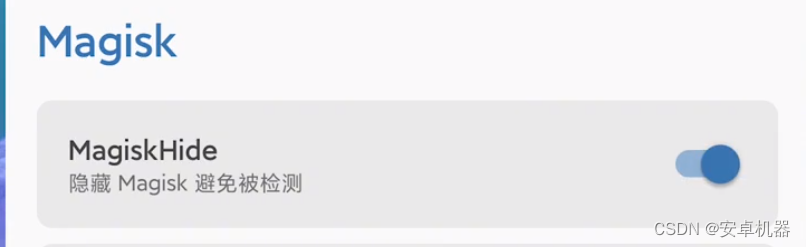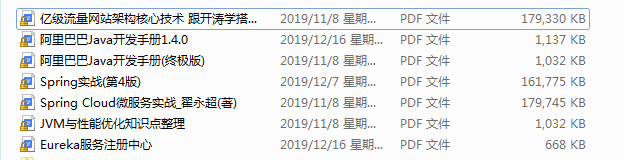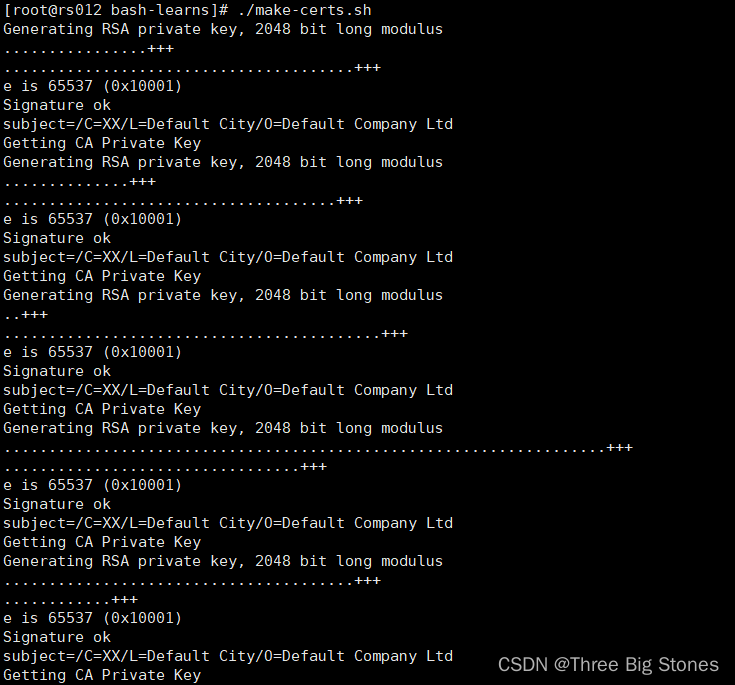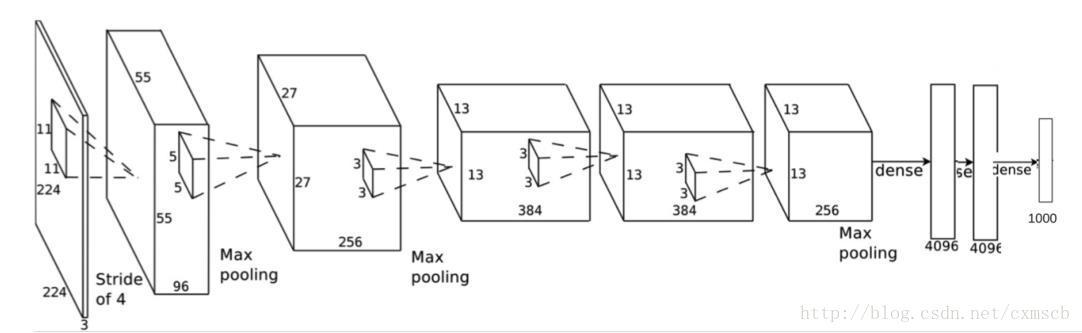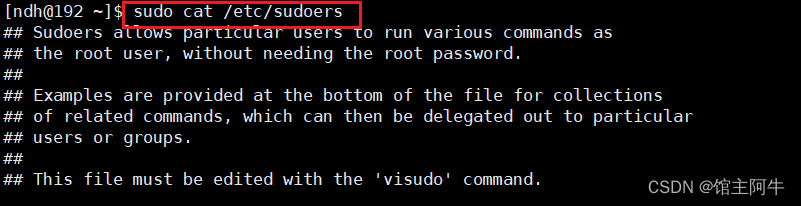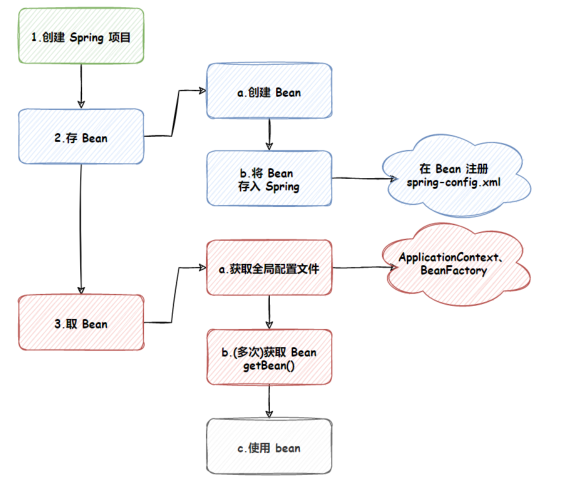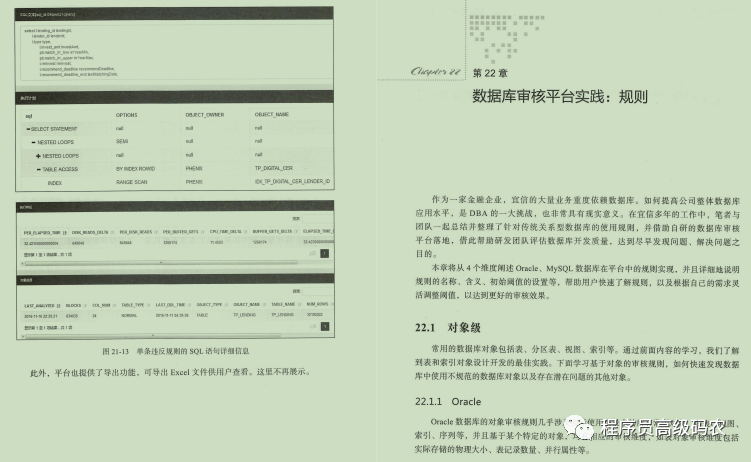目录
🎈🎈1. Docker网络模式🏃♂️🏃♂️
🏃♂️🏃♂️2. 外部访问docker容器🏃♂️🏃♂️
🎈🎈3. 创建自定义网络:(设置固定IP)🎈🎈
🏃♂️🏃♂️4.补充(附录)🏃♂️🏃♂️
附录一:eth0 eth0:1 eth0.1 的区别
附录二:veth是什么?
附录三:停止并删除所有容器
附录四:docker run时参数-P和-p的区别
附录五:docker参数--restart=always的作用,使容器自启动
附录六:idea项目打jar包报错
附录七:SpringBoot多Module打包无法找到类
附录八:防火墙配置
附录九:启动一个挂载数据卷的容器
附录十:ip地址后边加个/8(16,24,32)是什么意思?
🎈🎈1. Docker网络模式🏃♂️🏃♂️
Docker在创建容器时有四种网络模式:bridge/host/container/none,bridge为默认不需要用--net去指定,其他三种模式需要在创建容器时使用--net去指定
## 单机模式
1.bridge模式(默认模式)

docker run时使用--net=bridge,这种模式会为每个容器分配一个独立的Network Namespace,
同一个宿主机上的所有容器会在同一个网段下,相互之间是可以通信的
注1:bridge为默认模式,不需要使用参数--net去指定,使用了--net参数反而无效
注2:bridge模式无法指定容器IP(但非绝对,还是可以修改滴)
2.host模式
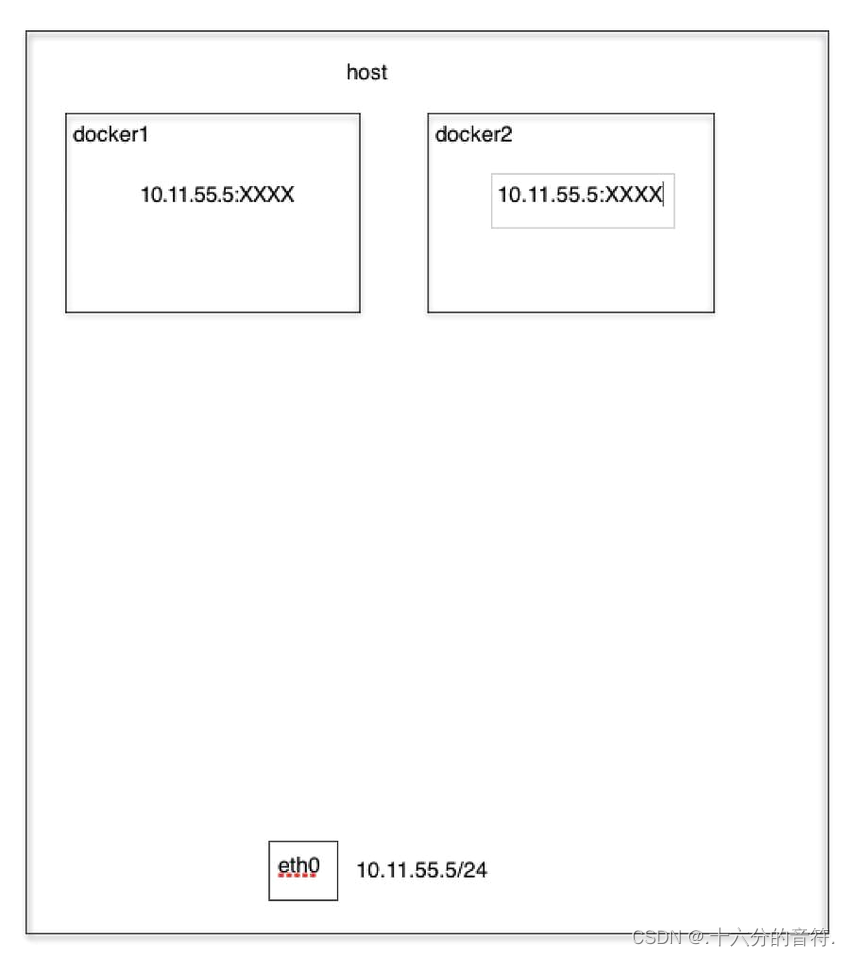
docker run时使用--net=host,容器将不会虚拟出IP/端口,而是使用宿主机的IP和端口
docker run -itd --net=host
注1:host模式不能使用端口映射和自定义路由规则,这些都与主机一致,-p 与-icc 参数是无效的
3.container模式(如下图所示:)
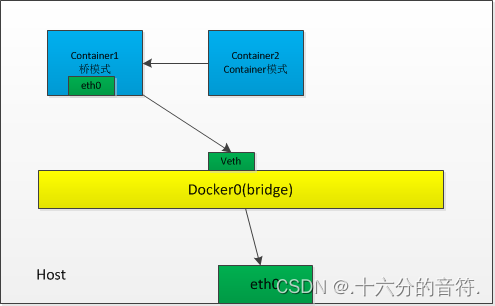
container模式是指,创建新容器的时候,通过 --net container 参数,指定其和已经存在的某个容器共享一个 Network Namespace。如上图所示,右方蓝色新创建的container,其网卡共享左边容器。因此就不会拥有自己独立的 IP,而是共享左边容器的 IP 172.17.0.2,端口范围等网络资源,两个容器的进程通过 lo 网卡设备通信。
4.none模式(如下图所示:)

缺省情况下,每一种网络类型都会创建一个同名网络。none模式,顾名思义就是没有网络,这个continer里面就没有网卡(除了lo),所以他不提供网络服务,无法与别的container互访,也无法访问主机。
如果container内部有端口服务,这个端口也只能服务在container的lo网卡上,不能提供给外部服务;这个端口也不能通过-p的方式map出来,因为它只服务在lo网络卡上。
## 集群模式
5.跨主机通信
以上四种均未跨主机,也就是说容器均运行在一台宿主机上,但实际生产环境不可能只用一台来跑。
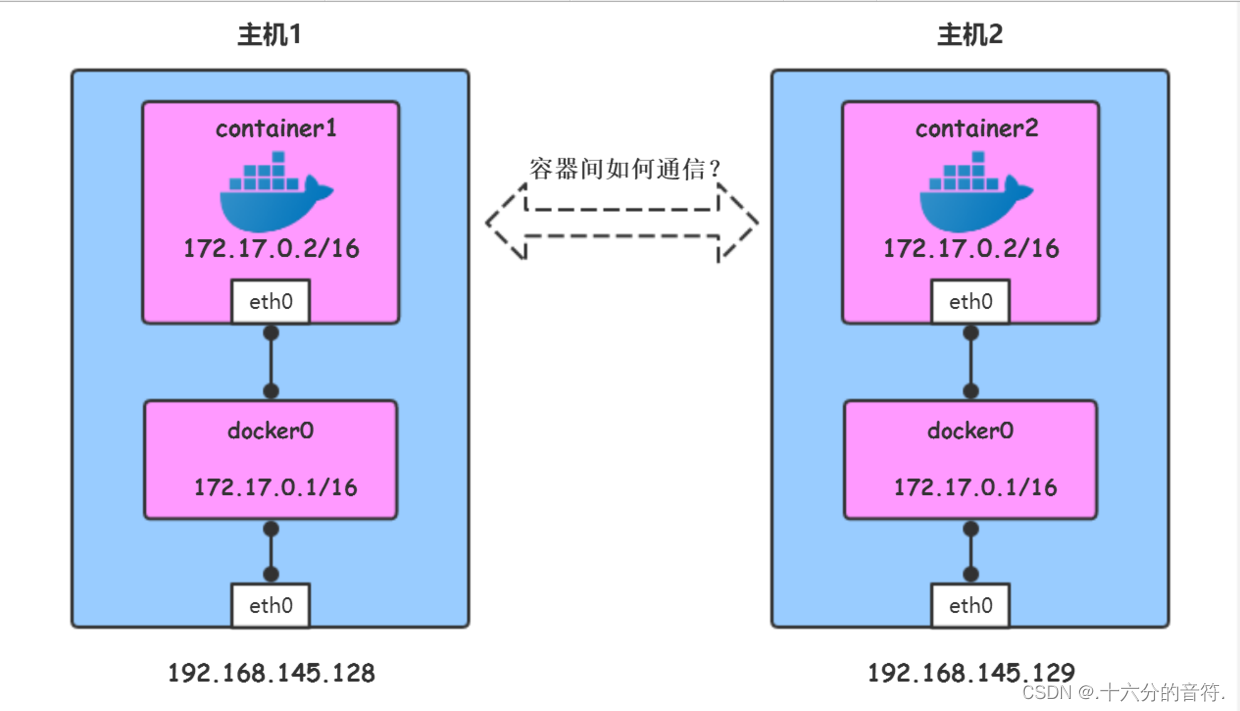
肯定会用到多台,那么多台主机之间的容器如何通信
1.使用路由机制打通网络
2.使用Open vSwitch(OVS)打通网络
3.使用flannel来打通网络
4.使用Quagga来实现自动学习路由
🏃♂️🏃♂️2. 外部访问docker容器🏃♂️🏃♂️
1.bridge模式
docker run -itd -p 7001:7001 镜像ID
## -p参数可以出现多次,绑定多个端口号
docker run -itd -p 8080:8080 -p 8088:8088 镜像ID
当使用 -P 标记时,Docker 会随机映射一个 49000~49900 的端口到内部容器开放的网络端口
2.host模式
docker run -itd --net=host 镜像ID
注1:不需要添加-p参数,因为它使用的就是主机的IP和端口,添加-p参数后,反而会出现以下警告:
WARNING: Published ports are discarded when using host network mode
注2:宿主机的ip路由转发功能一定要打开,否则所创建的容器无法联网!
echo 1 > /proc/sys/net/ipv4/ip_forward
3.相关命令
#停止并删除所有容器
docker stop $(docker ps -aq) && docker rm $(docker ps -aq)
4.网桥查看工具bridge-utils
yum install bridge-utils
brctl show
🎈🎈3. 创建自定义网络:(设置固定IP)🎈🎈
1.创建自定义网络
docker network create --subnet=172.18.0.0/16 mynetwork
# 查看网络配置
docker network ls2.创建Docker容器
docker run -itd --name networkTest1 --net mynetwork --ip 172.18.0.2 centos:latest /bin/bash
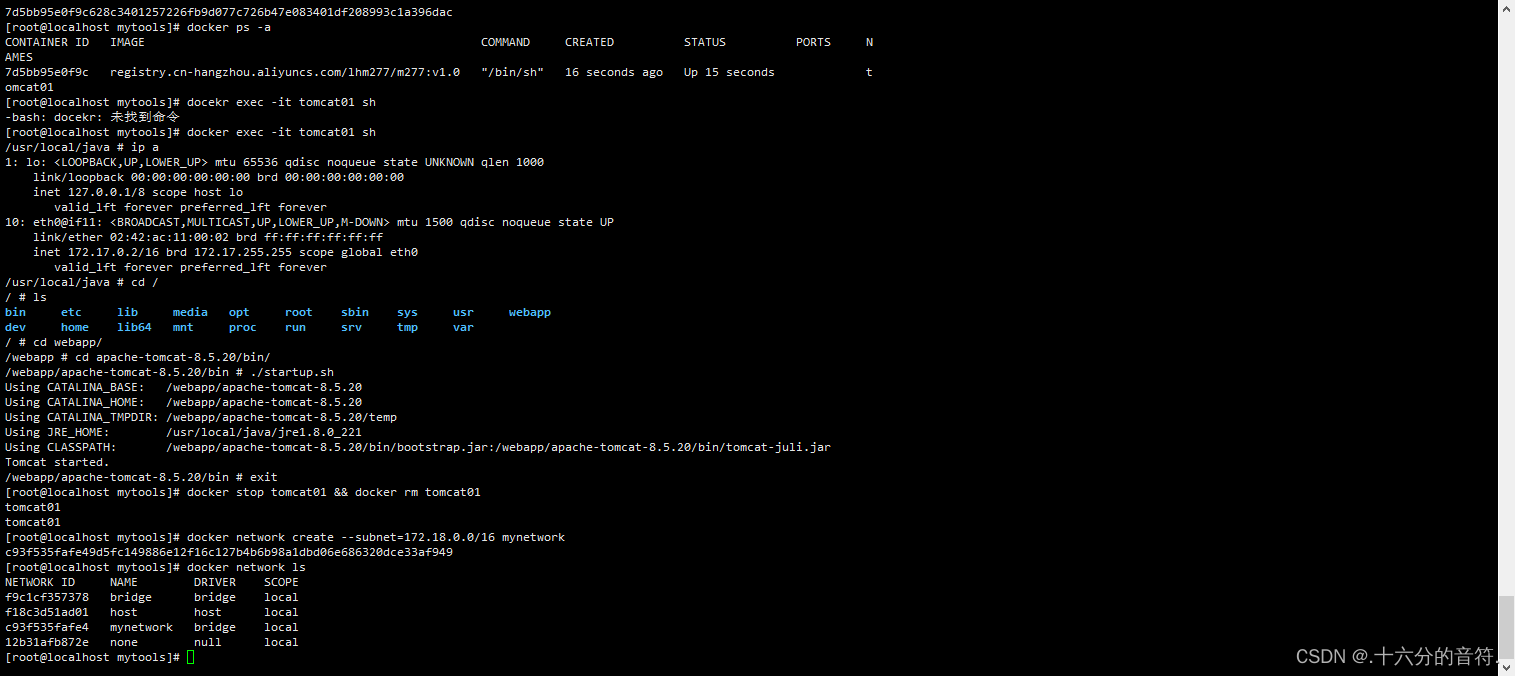
🏃♂️🏃♂️4.补充(附录)🏃♂️🏃♂️
附录一:eth0 eth0:1 eth0.1 的区别
eth0 eth0:1 和eth0.1三者的关系对应于物理网卡、子网卡、虚拟VLAN网卡
附录二:veth是什么?
Linux container 中用到一个叫做veth的东西,这是一种新的设备,专门为 container 所建。veth 从名字上来看是
Virtual ETHernet(虚拟网络设备)的缩写,它的作用很简单,就是要把从一个 network namespace 发出的数据包转发到另一个 namespace。
veth 设备是成对的,一个是 container 之中,另一个在 container 之外,即在真实机器上能看到的
附录三:停止并删除所有容器
#1停止所有容器
docker stop $(docker ps -aq)
#2删除所有的容器
docker rm $(docker ps -aq)
#3停止并删除所有容器
docker stop $(docker ps -aq) && docker rm $(docker ps -aq)附录四:docker run时参数-P和-p的区别
-P 标记时,Docker 会随机映射一个 49000~49900 的端口到内部容器开放的网络端口
附录五:docker参数--restart=always的作用,使容器自启动
创建容器时没有添加参数 --restart=always ,导致的后果是:当 Docker 重启时,容器未能自动启动。
docekr ps 查看下容器id:
docker update --restart=always 81bcb97c4f5e(自己docker产生的id)
附录六:idea项目打jar包报错
https://blog.csdn.net/a1406075864/article/details/81000930
这个过程中可能会出现下边这种错误,在pom文件中添加build 里边的片段就好
[ERROR] Tests run: 1, Failures: 0, Errors: 1, Skipped: 0, Time elapsed: 0.463 s <<< FAILURE! - in com.example.demo.SinosoftApplicationTests
[ERROR] initializationError(com.example.demo.SinosoftApplicationTests) Time elapsed: 0.006 s <<< ERROR
java.lang.IllegalStateException: Unable to find a @SpringBootConfiguration, you need to use @ContextConfiguration or @SpringBootTest(classes=...) with your test
打包时添加一个新的插件
<build>
<plugins>
<plugin>
<groupId>org.springframework.boot</groupId>
<artifactId>spring-boot-maven-plugin</artifactId>
</plugin>
<plugin>
<groupId>org.apache.maven.plugins</groupId>
<artifactId>maven-surefire-plugin</artifactId>
<configuration>
<skip>true</skip>
</configuration>
</plugin>
</plugins>
</build>
附录七:SpringBoot多Module打包无法找到类
问题描述:springBoot多模块在idea中可以正常启动,打包时报错找不到类(即common-vo模块的类找不到)
步骤一: 给被依赖的模块pom.xml中增加如下: 打包成非可执行的jar
<plugin>
<groupId>org.springframework.boot</groupId>
<artifactId>spring-boot-maven-plugin</artifactId>
<configuration>
<!--添加自己的启动类路径!-->
<!--<mainClass>com.zking.commonvo.CommonVoApplication</mainClass>-->
<classifier>exec</classifier>
</configuration>
<executions>
<execution>
<goals>
<!--可以把依赖的包都打包到生成的Jar包中-->
<goal>repackage</goal>
</goals>
</execution>
</executions>
</plugin>
步骤二:将测试启动的类及方法的修改为public
修改前:
@SpringBootTest
class EurekaProviderApplicationTests {
@Test
void contextLoads() {
}
}
修改后
@SpringBootTest
public class EurekaProviderApplicationTests {
@Test
public void contextLoads() {
}
}
附录八:防火墙配置
firewall-cmd --zone=public --add-port=8083/tcp --permanent
firewall-cmd --reload
firewall-cmd --list-port //查看防火墙的运行访问端口列表
附录九:启动一个挂载数据卷的容器
## demo1
docker run -d \
-it \
--name tomcat01 \
--mount source=my-vol,target=/webapp \
centos:latest
## demo2
docker run -d \
-it \
--name tomcat02 \
--mount type=bind,source=/root/webapp02,target=/root/webapp02 \
centos:latest 注1:linux命令结尾加斜杠有什么用
加了“\”意为将最后的回车换行给注释了,系统理解为命令还没有结束,因而是继续等待用户进行输入,直到读到结束符,如回车注2:source=my-vol,target=/webapp
my-vol为要挂载的数据卷,如果数据卷不存在,docker会自动创建
/webapp为容器上目录,如果目录不存在, Docker会自动创建注3:mount选项高级用法
--mount选项的type参数支持三种类型的数据卷
--mount标志:由多个名值对组成,逗号分隔,每个键值由 <key> = <value> 元组组成
1.type=volume普通数据卷(默认即这种类型),映射到主机/var/lib/docker/volumes路径下;
--mount type=volume,source=my-vol,target=/webapp
注:type的默认值,提前先创建数据卷
2.bind:绑定数据卷,映射到主机指定路径下;
--mount type=bind,source=/webapp,destination=/webapp2
3.tmpfs :临时数据卷,只存在于内存中
docker run -d \
-it \
--name tmptest \
--mount type=tmpfs,destination=/app \
nginx:latest
附录十:ip地址后边加个/8(16,24,32)是什么意思?
是子网掩码的位数,由于255相当于二进制的8位11111111,所以也缩写成“/8”,表示网络号占了8位
A类IP地址的默认子网掩码为255.0.0.0(/8)
B类的为255.255.0.0(/16)
C类的为255.255.255.0(/24)
/30就是255.255.255.252
/32就是255.255.255.255
例如:
xx.xx.xx.0/24 ——>表示一个网段,并且24告诉了当前具体的子网掩码
举例说吧,192.168.0.0/24”就表示,这个网段的IP地址从192.168.0.1开始,到192.168.0.254结束
(192.168.0.0和192.168.0.255有特殊含义,不能用作IP地址);子网掩码是255.255.255.0